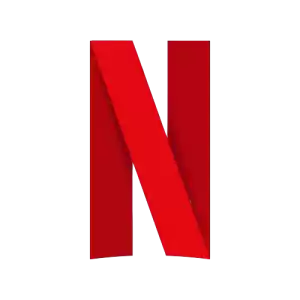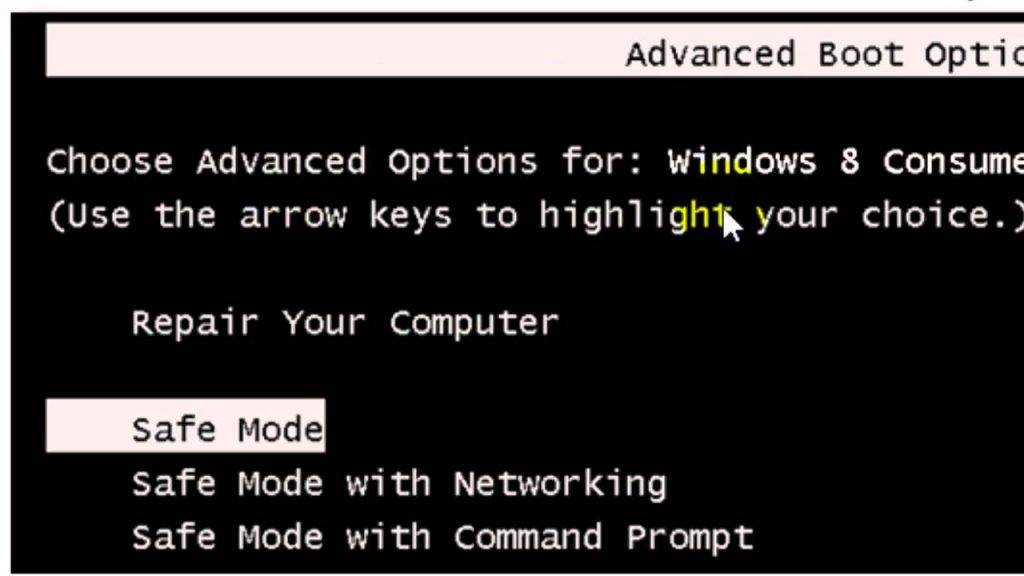
Пошаговая инструкция запуска Windows 8 в безопасном режиме
Безопасный режим Windows 8 – четыре эффективных способа
Безопасный режим ОС Windows 8 – загрузка, где функционируют только минимальное количество опций и программного обеспечения. Чтобы понять, что вы находитесь в безопасном режиме, по углам монитора будут отображаться специальные пометки.
Безопасный режим Windows 8 необходим для выявления сбоев, диагностики и отладки процессов. Если в БР система работает стабильно, то ошибку стоит искать в установленных недавно приложениях, драйверах или ПО. Часто причиной сбоев является нелицензионная операционная система – т.н. “сборка”, или взломанная версия. Стоит отметить, что более 95% ошибок можно эффективно решить только через безопасный режим (БР).
Для инициации БР предусмотрено 4 основных варианта в рамках Win 8. В них входят как комбинация клавиш, последовательность действий, так и загрузочный CD или Flash накопитель.
БР – F8, кто быстрее?
Самый простой и эффективный вариант перейти в БР в ОС Windows 8 – быстрое нажатия кнопки F8 до того периода, когда операционка будет загружена. В некоторых вариантах понадобится взаимодействие сочетания Shift + F8. В итоге на вашем мониторе высветится меню загрузки, которое будет включать 3 основных и 6 вспомогательных пунктов. К основным относятся:
– безопасный режим;
– безопасный режим с загрузкой сетевых драйверов – для подключения к локальной сети компании или ресурсам интернет;
– безопасный режим с поддержкой командной строки – для опытных и продвинутых пользователей.
С помощью навигации и Tab выберите первый пункт, а именно безопасный режим, и подтвердите свой выбор клавишей Enter.
Если попасть в БР через быстрое нажатие кнопок не получилось, то используйте второй вариант, с полностью загруженной рабочей системы и одновременного нажатия Win + X. В подменю выберите «командную строку». В открывшемся редакторе введите следующее значение: «bcdedit /set {default} bootmenupolicy legacy», и подтвердить выбор клавишей Enter.
БР через средства конфигурации ОС
Если ваша система полностью загружена и выходят постоянные сбои, то можно выполнить нажатия клавиш Win + R. Это комбинация откроет строку выполнения, где наберите MSCONFIG. В открывшемся окне выберите вкладку Загрузка, а на ней поставьте галочку “безопасный режим” и “минимальная”. Нажмите “применить” и ОК, далее просто перезагрузить компьютер.
БР и диагностика — для профессионалов
Для активации БР при загруженном компьютере и работающей ОС следует: воспользоваться меню “параметры”, иконка с шестеренкой, если поднести мышку к правой стороне экрана.
Далее выберите “выключение» удерживая клавишу Shift и кликните меню “перезагрузка”. После запустится диагностические кран, на котором последовательно двигайтесь по схеме: “диагностика”, “дополнительные параметры”, “параметры перезагрузки”.
Высветится перечень критериев, ознакомьтесь с ними и нажмите “перезагрузить”. Далее с помощью кнопок F1-F9 активируйте необходимый раздел. Как правило, включить БР можно кнопкой F4. Обратите внимание, что многие пытаются попасть в безопасный режим через меню BIOS. Это в корне неверно, так как BIOS совершенно не связан с ОС.
Внешний диск и безопасный режим
Самый действенный вариант загрузить БР, так как не требуется взаимодействовать с ОС. Для этого подключите загрузочную флешку, внешний накопитель или CD, который имеет установочный файлы и приготовлен вами заранее. В загрузившемся окне найдите раздел “восстановления системы”.
Из предложенного списка нажимаем на разделе “диагностика” и далее “дополнительные параметры”. Потом выбрать меню “командная строка”.В ней пропишите bcdedit / set globalsettings и подтвердите с помощью клавиши Enter. После устранения неполадки нужно снова прописать в командной строке параметры bcdedit /deletevalue {globalsettings} advancedoptions.
Отлаживайте и восстанавливайте свою ОС Windows 8 – быстро, просто и самостоятельно.